86型wifi路由器怎么设置 罗格朗86型无线路由器接线及联网设置步骤
随着科技的发展,无线路由器已经成为现代家庭网络的必备设备之一,而在众多品牌中,罗格朗86型无线路由器凭借其出色的性能和稳定的信号质量备受用户青睐。对于一些新手用户来说,86型无线路由器的设置可能会有些困惑。究竟如何正确设置罗格朗86型无线路由器呢?接下来我们将为大家详细介绍86型无线路由器的接线及联网设置步骤,让您能够轻松上手使用这款高性能的无线路由器。无论您是家庭用户还是办公人士,相信本文能为您提供有益的指导和帮助。
具体方法:
1.准备好所需要的工具。

2.L接线端子接火线,N接线端子接零线。将线的外皮剥掉并将网线按照色标B的顺序排列。

3.盖上压板,剥掉9-12毫米地线皮并分别将火线和领先接入L和R接线端子。注意,火线和零线属于强电线,切勿露在外面。

4.用一字螺刀奖面板撬开,把产品放入底盒中并拧上螺钉。盖上面板,安装完成。

5.接入网线设置,将86WIFI连接路由器。连接后,86WIFI的WAN灯亮了,用电脑连接86WIFI进行设置。打开浏览器,在地址栏输入:192.168.18.1。

6.进入86WIFI设置页面。先进行有线上网设置,点击“网络设置”,选择PPPOE拨号。输入您的宽带账号和密码。系统配置成功。顺利打开网页,有线连接成功。

7.进行无线设置,点击“无线设置”,进入无线设置页面。对网络名称进行个性命名,选择“WPA-PSK”安全模式。设置密码,点击确定。系统配置成功。
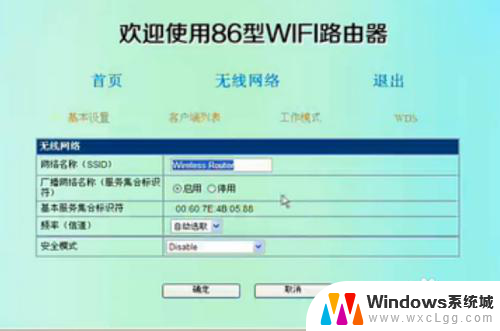
8.找到创建好的无线网络,输入密码,连接成功。打开PC网页,就可以无线上网了。
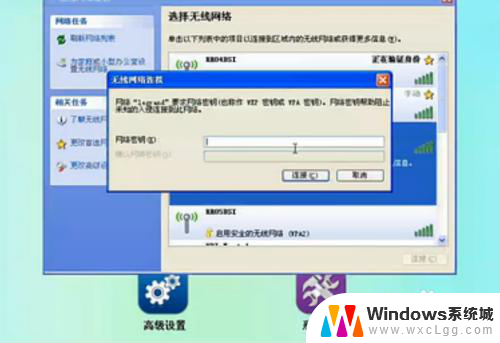
以上就是86型wifi路由器如何设置的全部内容,如果遇到这种情况,您可以尝试按照以上方法解决,希望对大家有所帮助。
86型wifi路由器怎么设置 罗格朗86型无线路由器接线及联网设置步骤相关教程
-
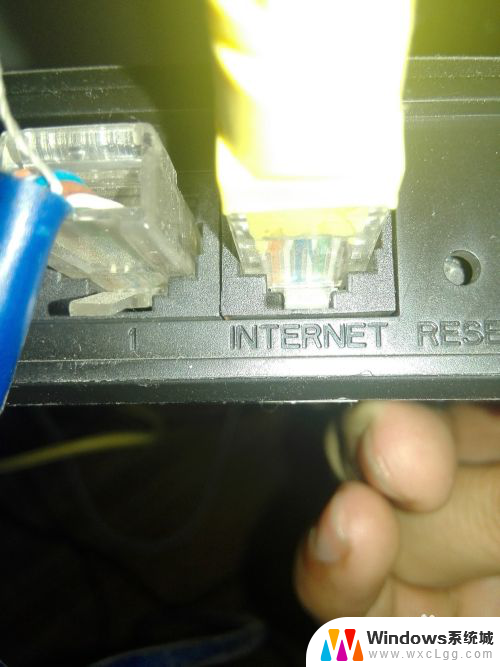 dlinkdir600m无线路由器设置 dlink DIR 600m路由器连接设置步骤
dlinkdir600m无线路由器设置 dlink DIR 600m路由器连接设置步骤2024-04-20
-
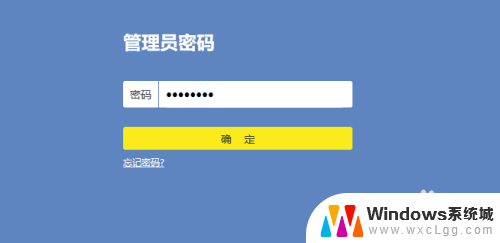 怎么设置tplink路由器 TP LINK无线路由器设置步骤图文教程
怎么设置tplink路由器 TP LINK无线路由器设置步骤图文教程2023-11-23
-
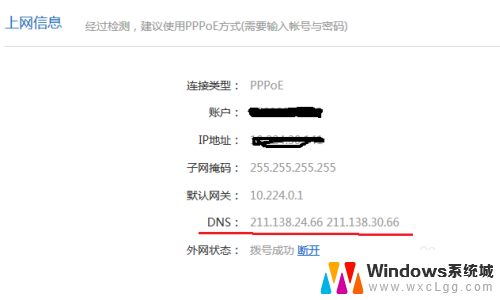 无线路由器中继怎么设置 无线路由器中继设置方法
无线路由器中继怎么设置 无线路由器中继设置方法2023-11-25
-
 磊科路由器网址 磊科无线路由器密码设置步骤
磊科路由器网址 磊科无线路由器密码设置步骤2024-08-28
-
 路由器下挂路由器怎么设置 路由器接路由器如何设置
路由器下挂路由器怎么设置 路由器接路由器如何设置2023-12-30
-
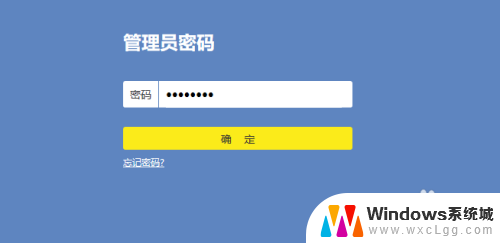 tp link路由器怎样设置 TP LINK无线路由器设置操作指南
tp link路由器怎样设置 TP LINK无线路由器设置操作指南2024-07-14
电脑教程推荐
- 1 固态硬盘装进去电脑没有显示怎么办 电脑新增固态硬盘无法显示怎么办
- 2 switch手柄对应键盘键位 手柄按键对应键盘键位图
- 3 微信图片怎么发原图 微信发图片怎样选择原图
- 4 微信拉黑对方怎么拉回来 怎么解除微信拉黑
- 5 笔记本键盘数字打不出 笔记本电脑数字键无法使用的解决方法
- 6 天正打开时怎么切换cad版本 天正CAD默认运行的CAD版本如何更改
- 7 家庭wifi密码忘记了怎么找回来 家里wifi密码忘了怎么办
- 8 怎么关闭edge浏览器的广告 Edge浏览器拦截弹窗和广告的步骤
- 9 windows未激活怎么弄 windows系统未激活怎么解决
- 10 文件夹顺序如何自己设置 电脑文件夹自定义排序方法